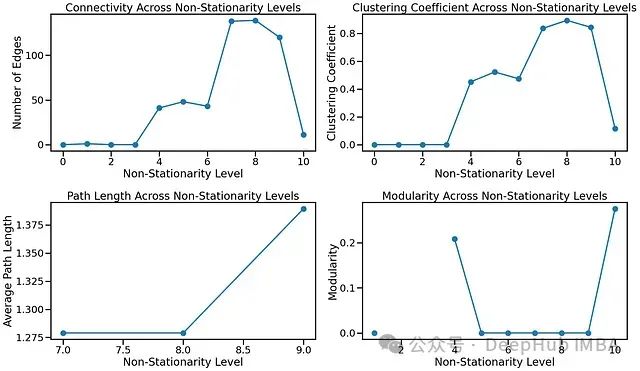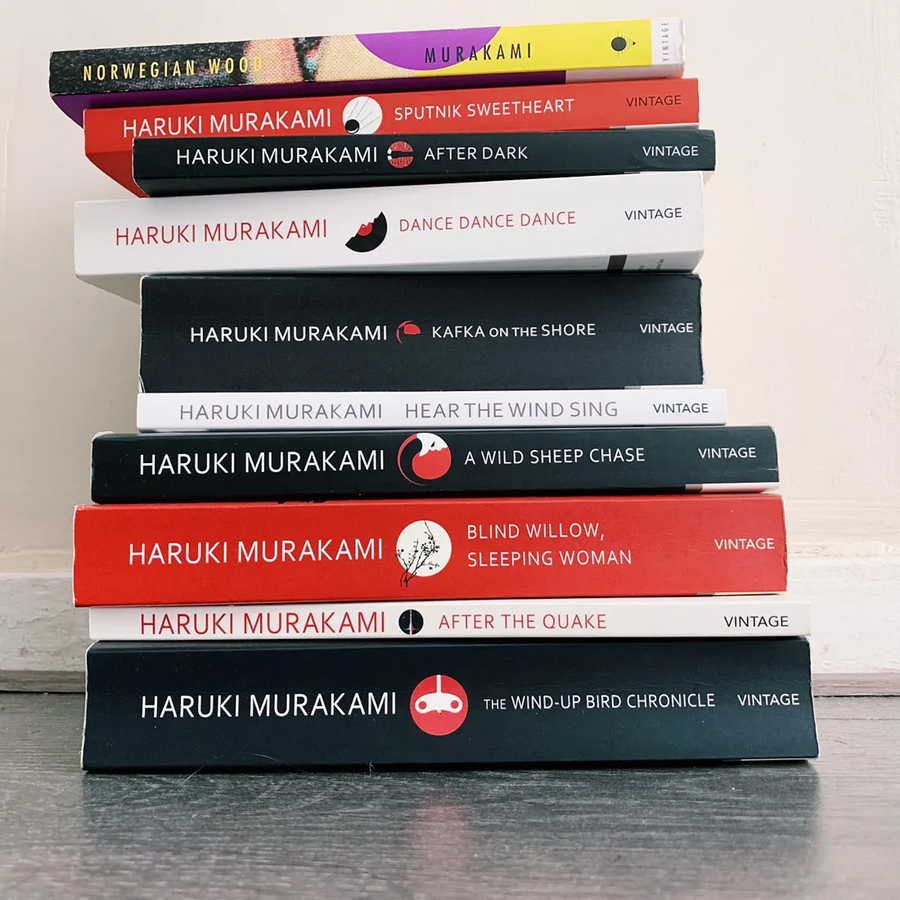最近刷快手极速版薅羊毛,手动刷有点累。因此找到这个。
PS:更多内容请见官方文档:首页 (autoxjs.com)
1.下载工程化环境:https://github.com/kkevsekk1/AutoX/archive/refs/heads/dev-test.zip
手机软件下载软件:Release 6.4.3 · kkevsekk1/AutoX (github.com)
我这边推荐v6版本的,不推荐下载v7,v7 目前bug比较多,很多功能用不了。
2.vs code下载插件:

3.手机打开开发者选项。
他这边支持两种连接方式。
1. 无线连接:
将手机连接到电脑启用的Wifi或者同一局域网中。在Autox.js的侧拉菜单中启用调试服务,并输入VS Code右下角显示的IP地址,等待连接成功。你也可以点击VS Code右下角"Auto.js server running..."通知的下方按钮 "Show QR code" 或按 Ctrl+Shift+P 搜索执行Show qr code命令,然后用Autox.js扫码连接。
2. 通过数据线连接(ADB):
如要在通过 USB 连接的设备上使用 adb,您必须在设备的系统设置中启用 USB 调试(位于开发者选项下)。
在搭载 Android 4.2 及更高版本的设备上,“开发者选项”屏幕默认情况下处于隐藏状态。如需将其显示出来,请依次转到设置 > 关于手机,然后点按版本号七次。返回上一屏幕,在底部可以找到开发者选项。
在某些设备上,“开发者选项”屏幕所在的位置或名称可能有所不同。
在确保手机已经在开发者选项中打开USB调试后,在Autox.js的侧拉菜单中启用ADB调试,再使用数据线连接电脑,插件会自动识别设备。
我这边使用第二种:
我这边需要先下载adb,并启动:windows下载安装adb(极其简单)_adb工具下载windows-CSDN博客
4. ctrl + shift + p 打开命令列表。搜索并点击以下命令。

启动之后,弹出如下效果代表连接成功了。
5.在work目录建立一个测试目录。在目录下新建main.js,project.json文件。

main.js
toast('helloWWorld')project.json
{"name": "测试","main": "main.js","ignore": ["build"],"launchConfig": {"hideLogs": true},"packageName": "com.example.test","versionName": "1.5.0","versionCode": 5
}6.右键 测试 目录,点击 保存项目到设备(SaveProject)
手机弹出如下弹窗,就代表成功;刷新一下,即可出现刚才保存的目录。

7.执行脚本。






![[极客大挑战 2019]BuyFlag1](https://img-blog.csdnimg.cn/img_convert/610f90f0efd59fefc6b434f7211488d4.png)